CodeCatalyst のスペースでリソースを整理する
自分、会社、部門、グループを表すスペースを作成し、開発チームがプロジェクトを管理するための場所を提供します。Amazon CodeCatalyst で作成するプロジェクト、メンバー、および関連するクラウドリソースを追加するためのスペースを作成する必要があります。
注記
スペース名は CodeCatalyst 全体で一意である必要があります。削除されたスペースの名前は再利用できません。
スペースを作成すると、自動的にスペース管理者ロールが割り当てられます。このロールは、スペース内の他のユーザーにも追加できます。
スペース管理者ロールにより、スペースを次のように管理できます。
-
スペースに他のスペース管理者を追加する
-
メンバーのロールとアクセス許可を変更する
-
スペースを編集または削除する
-
プロジェクトを作成し、メンバーをプロジェクトに招待する
-
スペース内のすべてのプロジェクトのリストを表示する
-
スペース内のすべてのプロジェクトのアクティビティフィードを表示する
スペースを作成すると、自動的にスペースに追加され、スペース管理者ロールと、スペースの作成の一環として作成したプロジェクトの Project administrator ロールの 2 つのロールが割り当てられます。追加のユーザーがプロジェクトへの招待を承諾すると、メンバーとして自動的にスペースに追加されます。スペースのメンバーシップでは、スペース内でのアクセス許可は付与されません。ユーザーがスペースでできることは、特定のプロジェクトでそのユーザーが持つロールによって決まります。
ロールの詳細については、「ユーザーロールによってアクセス権を付与する」をご参照ください。
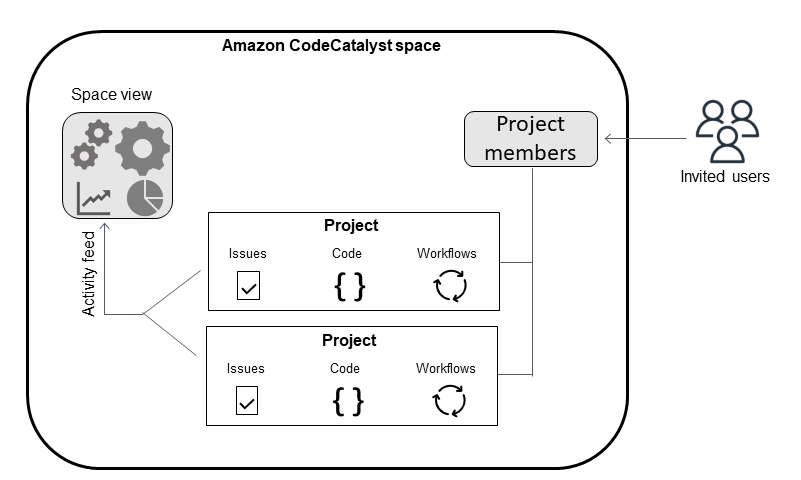
追加されたアカウントに関するその他の考慮事項は次のとおりです。
-
CodeCatalyst スペースに追加した AWS アカウント は、そのスペース内の任意のプロジェクトで使用できます。
-
各環境では複数の AWS アカウント がサポートされますが、アクションでは環境ごとに 1 つのアカウントのみを使用できます。
-
請求はスペースレベルで設定されます。複数のアカウントを請求用に設定できますが、CodeCatalyst スペースでアクティブにできるアカウントは 1 つだけです。1 つの AWS アカウント を、CodeCatalyst の複数のスペースの請求アカウントとして使用できます。CodeCatalyst スペースの請求アカウントとして指定された AWS アカウント には、スペース内の他のアカウント接続とは異なるクォータがあります。詳細については、「CodeCatalyst のクォータ」を参照してください。
-
CodeCatalyst 環境のワークフローで AWS IAM ロールにアクセスする必要がある場合は、接続を作成した後、その接続に IAM ロールを追加する必要があります。環境を使用する方法の詳細は、「AWS アカウント と VPC へのデプロイ」を参照してください。